[100 % vyriešené] Ako opraviť hlásenie „Chyba pri tlači“ v systéme Windows 10?
![[100 % vyriešené] Ako opraviť hlásenie „Chyba pri tlači“ v systéme Windows 10? [100 % vyriešené] Ako opraviť hlásenie „Chyba pri tlači“ v systéme Windows 10?](https://img2.luckytemplates.com/resources1/images2/image-9322-0408150406327.png)
V systéme Windows 10 sa zobrazuje správa o chybe tlače, potom postupujte podľa opráv uvedených v článku a uveďte tlačiareň do správnej cesty...
Nie je to tak dávno, keď sa iMac dodáva s ovládačom Apple Remote. Prvá aj druhá generácia ovládačov Apple Remote využívali infračervené porty na interakciu s mediálnym programom Mac Front Row, Apple Keynote, iPhoto, Aperture, iTunes a mnohými ďalšími natívnymi aplikáciami. Diaľkové ovládanie tiež podporovalo Apple TV, iPody a iPhone.
Ovládač Siri Remote , ktorý bol uvedený na trh v roku 2015, bol navrhnutý špeciálne pre Apple TV s nepretržitou funkciou Siri a slúži ako náhrada za pôvodný ovládač Apple. Bude fungovať aj so zariadeniami macOS – za predpokladu, že si nainštalujete bezplatnú aplikáciu tretej strany s názvom SiriMote pre Mac.
Po nainštalovaní SiriMote na váš Mac môžete ovládať svoje obľúbené aplikácie pre macOS vrátane QuickTime, iTunes , Apple Keynote, Microsoft PowerPoint a mnohých ďalších. Požiadavky sú pomerne laxné, keďže potrebujete iba OS X El Capitan 10.11 (alebo novší) a Mac s Bluetooth 4.0.
Inštalácia SiriMote
Bezplatnú verziu SiriMote si môžete vyzdvihnúť na webovej stránke Eternal Storms Software. Po nainštalovaní sa uistite, že ste freeware umiestnili do priečinka Aplikácie vášho Macu. Počas inštalácie má tendenciu spadnúť do priečinka Download.
Nastavenie SiriMote
Spárovanie diaľkového ovládača Siri s počítačom Mac
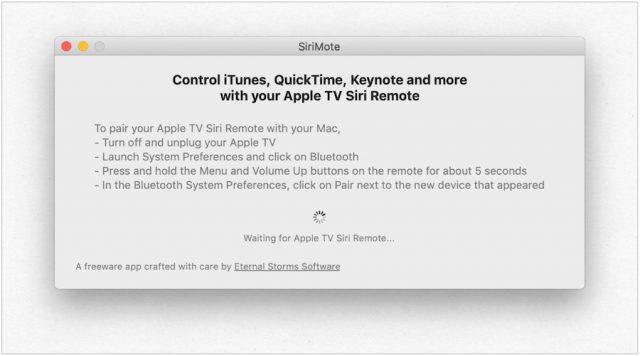
Ak chcete používať SiriMote na svojom Macu, musíte najprv tieto dve zariadenia spárovať podľa týchto pokynov:
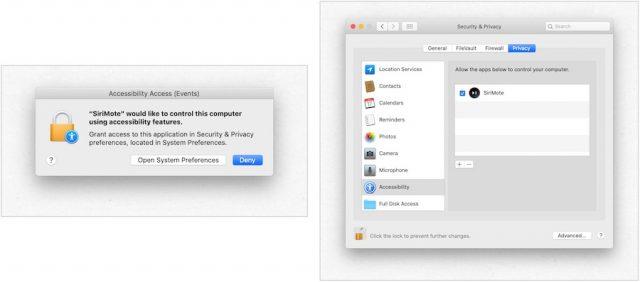
Váš Siri Remote je teraz spárovaný s vaším Macom.
Pomocou SiriMote
S nainštalovaným SiriMote a spárovaným ovládačom Siri s vaším Macom môže zábava začať. Ak chcete používať SiriMote na Macu, budete chcieť stlačiť tlačidlo Domov vždy, keď sa nachádzate v aplikácii, v ktorej chcete nástroj použiť. V opačnom prípade by ste mali kliknúť na tlačidlo Presunúť SiriMote do pozadia v SiriMote.
Ak chcete aktivovať SiriMote, stlačte tlačidlo Domov na ovládači Siri, keď ste v aplikácii, alebo ešte lepšie, dvakrát kliknite na ikonu SiriMote vo Finderi alebo v priečinku Aplikácie.
Ľudia z Eternal Storms Software tvrdia, že aplikácia funguje s iTunes, Quicktime, Keynote, PowerPoint a ďalšími. Príkazy sú nasledovné:
Poznámka : Siri nemôžete aktivovať na Macu pomocou Siri Remote a SiriMote.
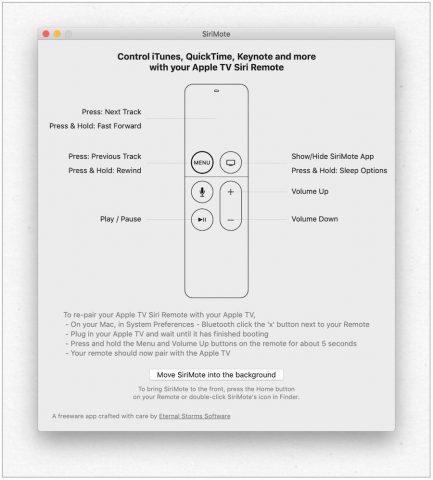
Nevýhoda používania SiriMote
Po spárovaní ovládača Siri Remote s Macom už nebude fungovať s vašou Apple TV. Opraviť:
Diaľkové ovládanie sa v tomto bode automaticky spáruje s Apple TV. Ak chcete opraviť diaľkové ovládanie na počítači Mac, budete musieť zopakovať vyššie uvedené kroky.
Späť do budúcnosti
Časy, keď sa iMac dodávali s diaľkovými ovládačmi, sú pravdepodobne navždy preč. Ak by ste chceli používať Siri Remote s Macom, existuje riešenie. Pomocou SiriMote môžete diaľkovým ovládačom ovládať niektoré z najpopulárnejších aplikácií v systéme macOS vrátane iTunes. Týmto spôsobom môžete jednoducho ovládať video, hudbu, prechody prezentácií a ďalšie. Stačí pochopiť jeho obmedzenia a užívať si!
V systéme Windows 10 sa zobrazuje správa o chybe tlače, potom postupujte podľa opráv uvedených v článku a uveďte tlačiareň do správnej cesty...
Schůzky můžete snadno znovu navštívit, pokud je zaznamenáte. Zde je návod, jak zachytit a přehrát záznam Microsoft Teams pro vaši příští schůzku.
Keď otvoríte súbor alebo kliknete na odkaz, vaše zariadenie so systémom Android vyberie predvolenú aplikáciu na jeho otvorenie. Pomocou tohto sprievodcu môžete obnoviť svoje predvolené aplikácie v systéme Android.
OPRAVENO: Chyba certifikátu Entitlement.diagnostics.office.com
Chcete-li zjistit nejlepší herní weby, které školy neblokují, přečtěte si článek a vyberte si nejlepší web s neblokovanými hrami pro školy, vysoké školy a práce
Ak čelíte problému s chybovým stavom tlačiarne na počítači so systémom Windows 10 a neviete, ako s ním zaobchádzať, opravte ho podľa týchto riešení.
Ak vás zaujíma, ako zálohovať Chromebook, máme pre vás riešenie. Viac o tom, čo sa zálohuje automaticky a čo nie, nájdete tu
Chcete opraviť aplikáciu Xbox, ktorá sa neotvorí v systéme Windows 10, potom postupujte podľa opráv, ako je povoliť aplikáciu Xbox zo služieb, resetovať aplikáciu Xbox, obnoviť balík aplikácií pre Xbox a ďalšie.
Pokud máte klávesnici a myš Logitech, uvidíte, že tento proces běží. Není to malware, ale není to nezbytný spustitelný soubor pro operační systém Windows.
Přečtěte si článek a zjistěte, jak opravit chybu Java Update 1603 ve Windows 10, vyzkoušejte opravy uvedené jednu po druhé a snadno opravte chybu 1603…




![OPRAVENÉ: Tlačiareň v chybovom stave [HP, Canon, Epson, Zebra & Brother] OPRAVENÉ: Tlačiareň v chybovom stave [HP, Canon, Epson, Zebra & Brother]](https://img2.luckytemplates.com/resources1/images2/image-1874-0408150757336.png)

![Ako opraviť aplikáciu Xbox, ktorá sa neotvorí v systéme Windows 10 [RÝCHLE GUIDE] Ako opraviť aplikáciu Xbox, ktorá sa neotvorí v systéme Windows 10 [RÝCHLE GUIDE]](https://img2.luckytemplates.com/resources1/images2/image-7896-0408150400865.png)

